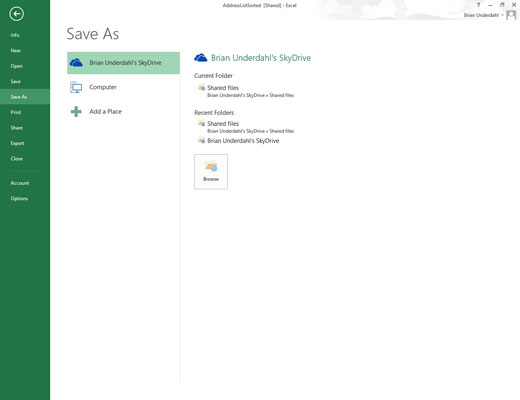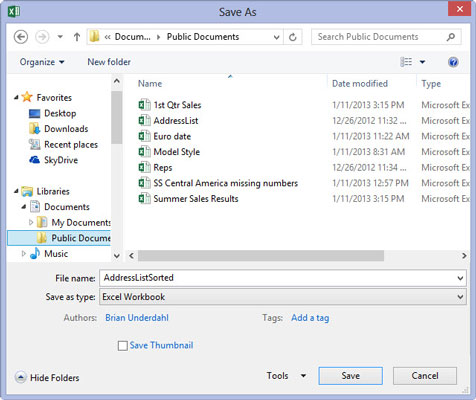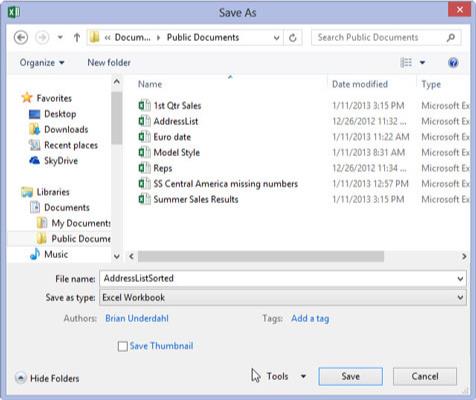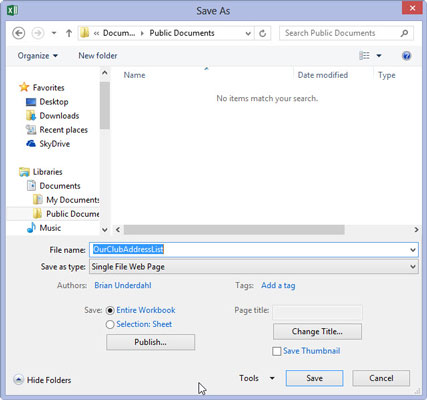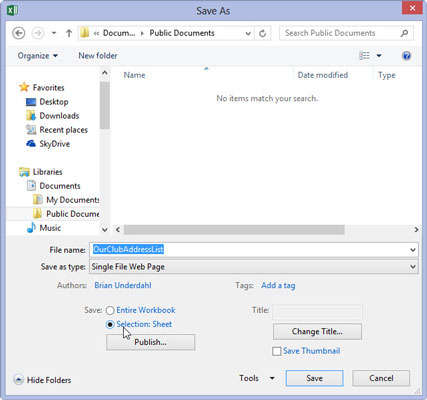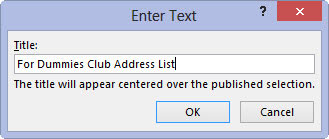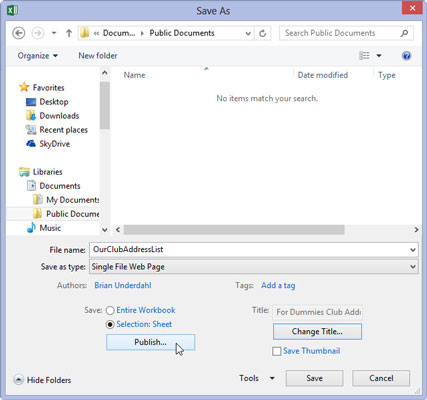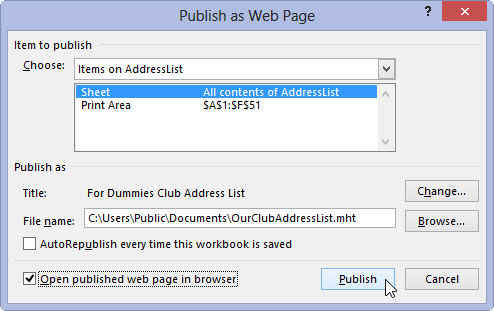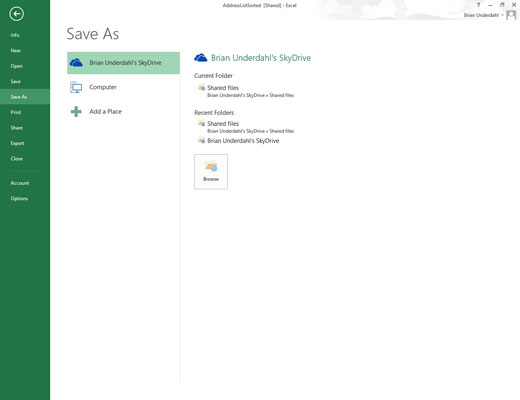
Изаберите Филе→Саве Ас или притисните Алт+ФА да отворите екран Сачувај као у приказу Бацкстаге.
Овде бирате место на које ћете сачувати ХТМЛ датотеку.
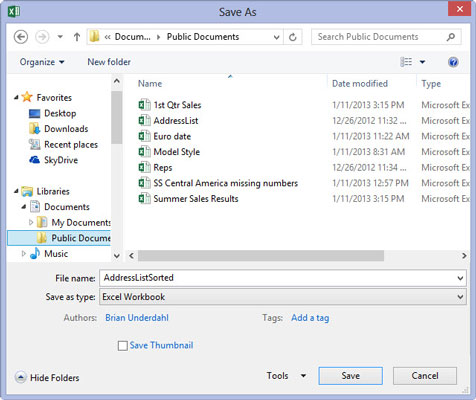
Изаберите диск јединицу и фасциклу у којој желите да сачувате веб верзију радне свеске.
Екцел отвара дијалог Сачувај као са диск јединицом и фасциклом које сте управо одредили отвореним и изабраним.
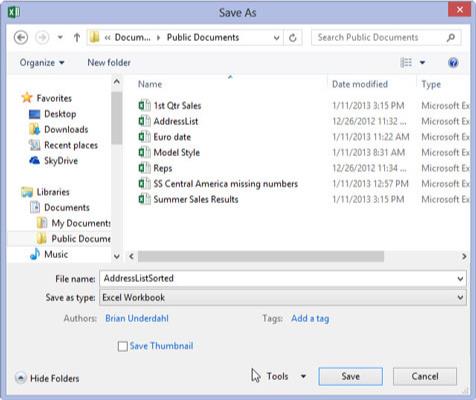
Изаберите веб страницу са једном датотеком или веб страницу из падајућег менија Сачувај као тип.
Изаберите Веб страницу са једном датотеком као тип датотеке када ваша радна свеска има само један радни лист или желите да се подаци на свим радним листовима појављују на једној страници. Изаберите Веб страница када желите да се сваки радни лист у радној свесци појављује на узастопним веб страницама.
Када изаберете било коју од опција веб странице, Екцел проширује оквир за дијалог Сачувај као да би укључио дугмад за опцију Целокупна радна свеска (подразумевано изабрано) и Избор: лист заједно са оквиром за текст Наслов странице и командним дугметом Промени наслов.
Затим морате да дате ново име датотеке вашој веб страници у пољу за текст Име датотеке. Имајте на уму да Екцел аутоматски додаје екстензију назива датотеке .хтм (за страницу хипертекста за означавање хипертекста) било ком имену датотеке које овде унесете. Када бирате име датотеке, имајте на уму да су неки сервери датотека (посебно они који користе неку врсту УНИКС-а) осетљиви на велика и мала слова у имену.
Изаберите веб страницу са једном датотеком или веб страницу из падајућег менија Сачувај као тип.
Изаберите Веб страницу са једном датотеком као тип датотеке када ваша радна свеска има само један радни лист или желите да се подаци на свим радним листовима појављују на једној страници. Изаберите Веб страница када желите да се сваки радни лист у радној свесци појављује на узастопним веб страницама.
Када изаберете било коју од опција веб странице, Екцел проширује оквир за дијалог Сачувај као да би укључио дугмад за опцију Целокупна радна свеска (подразумевано изабрано) и Избор: лист заједно са оквиром за текст Наслов странице и командним дугметом Промени наслов.
Затим морате да дате ново име датотеке вашој веб страници у пољу за текст Име датотеке. Имајте на уму да Екцел аутоматски додаје екстензију назива датотеке .хтм (за страницу хипертекста за означавање хипертекста) било ком имену датотеке које овде унесете. Када бирате име датотеке, имајте на уму да су неки сервери датотека (посебно они који користе неку врсту УНИКС-а) осетљиви на велика и мала слова у имену.
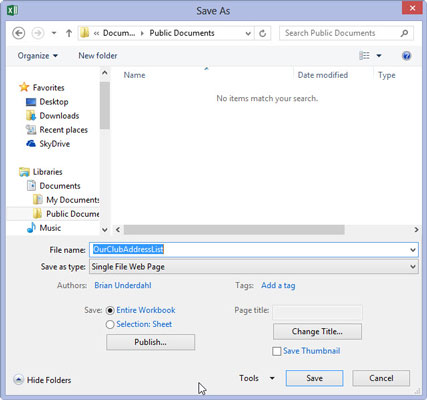
Унесите назив датотеке за нову ХТМЛ датотеку у поље за текст Име датотеке.
Екцел подразумевано бира дугме за опцију Цела радна свеска, што значи да ће сви радни листови у радној свесци који садрже податке бити укључени у нову ХТМЛ датотеку. Да бисте сачували само податке на тренутном радном листу у ХТМЛ датотеци, потребно је да предузмете 5. корак.
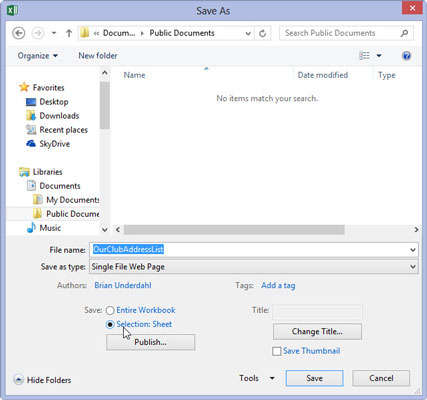
(Опционално) Ако желите да се само тренутни радни лист сачува у новој ХТМЛ датотеци, изаберите дугме опције Избор: Лист.
Ако желите, можете да натерате Екцел да дода наслов странице вашој новој ХТМЛ датотеци тако што ћете предузети корак 6. Страница се појављује у центру на врху странице тачно изнад података вашег радног листа.
Немојте бркати наслов странице са заглављем веб странице које се појављује на насловној траци веб претраживача — једини начин да поставите заглавље веб странице је да уредите ову ХТМЛ ознаку након што се ХТМЛ датотека креира.
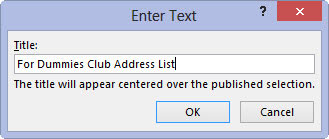
(Опционално) Ако желите да додате наслов странице у своју ХТМЛ датотеку, кликните на дугме Промени наслов, а затим откуцајте текст у оквир за текст Наслов странице у оквиру за дијалог Постави наслов странице пре него што кликнете на ОК.
Сада сте спремни да сачувате своју табелу као ХТМЛ датотеку кликом на дугме Сачувај. Ако желите да видите како ова датотека изгледа у вашем веб претраживачу одмах након што је сачувате, кликните на дугме Објави да бисте отворили дијалог Објави као веб страницу и сачувајте датотеку одатле након што потврдите избор у пољу за потврду Отвори објављену веб страницу у претраживачу.
А ако желите да Екцел аутоматски сачува ХТМЛ верзију радног листа сваки пут када сачувате радну свеску, такође означите поље за потврду Аутоматско поновно објављивање сваки пут када се ова радна свеска сачува.
(Опционално) Ако желите да додате наслов странице у своју ХТМЛ датотеку, кликните на дугме Промени наслов, а затим откуцајте текст у оквир за текст Наслов странице у оквиру за дијалог Постави наслов странице пре него што кликнете на ОК.
Сада сте спремни да сачувате своју табелу као ХТМЛ датотеку кликом на дугме Сачувај. Ако желите да видите како ова датотека изгледа у вашем веб претраживачу одмах након што је сачувате, кликните на дугме Објави да бисте отворили дијалог Објави као веб страницу и сачувајте датотеку одатле након што потврдите избор у пољу за потврду Отвори објављену веб страницу у претраживачу.
А ако желите да Екцел аутоматски сачува ХТМЛ верзију радног листа сваки пут када сачувате радну свеску, такође означите поље за потврду Аутоматско поновно објављивање сваки пут када се ова радна свеска сачува.
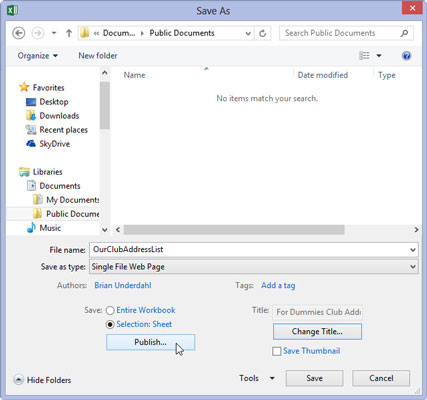
Кликните на дугме Сачувај да бисте сачували датотеку без отварања у свом веб претраживачу. У супротном, кликните на дугме Објави да бисте могли да видите веб страницу у свом претраживачу одмах након што је сачувате.
Ако кликнете на дугме Сачувај, Екцел затвара дијалог Сачувај као, чува датотеку на диску и враћа се у Екцел прозор (који сада садржи ХТМЛ верзију ваше радне свеске или радног листа уместо оригиналне .клс датотеке).
Ако кликнете на дугме Објави да бисте видели нову ХТМЛ датотеку у свом претраживачу, Екцел отвара дијалог Објави као веб страницу, где бирате поље за потврду Отвори објављену веб страницу у претраживачу пре него што кликнете на дугме Објави.
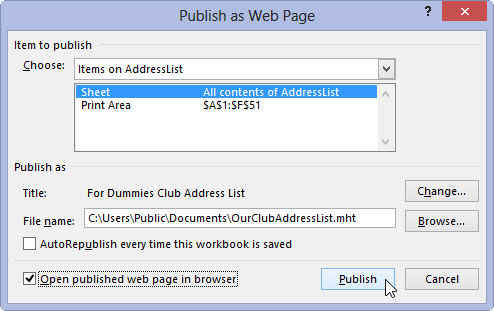
Означите поље за потврду Отвори објављену веб страницу у претраживачу, а затим кликните на дугме Објави.
Када кликнете на дугме Објави, Екцел затвара дијалог Објави као веб страницу, чува табелу као ХТМЛ датотеку, а затим одмах покреће ваш подразумевани програм за прегледање веба док истовремено отвара нову ХТМЛ датотеку у прегледачу.
Након што завршите са прегледом нове ХТМЛ датотеке у свом веб претраживачу, кликните на дугме Затвори прозора његовог програма да бисте затворили прегледач и ХТМЛ датотеку и вратили се у Екцел и оригинални радни лист.